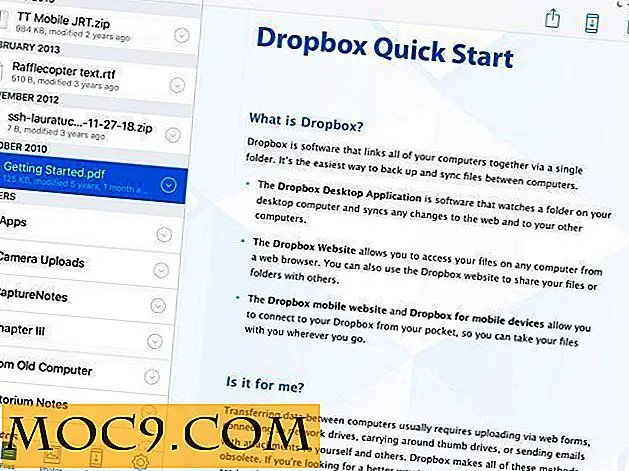Làm thế nào để kiểm tra nếu bạn đang chạy Chrome 64-bit và làm thế nào để có được nó
Google đã thông báo rằng họ sẽ tự động di chuyển người dùng Windows 64 bit sang phiên bản 64 bit của Google Chrome. Nếu bạn đang chuẩn bị tập trung vào các máy tính, có thể bạn sẽ biết liệu CPU và hệ điều hành của bạn có 64 bit hay không.
Nếu nghi ngờ, hãy kiểm tra xem CPU của bạn có bao nhiêu bit, hãy vào “System Information” trong Windows, xem “System Type” và xem nó có nói “x64-based PC” hay “x86” - cái sau có nghĩa là bạn có một máy tính 32 bit và không thể sử dụng các ứng dụng 64 bit. Để kiểm tra các bit của hệ điều hành của bạn, hãy vào "Hệ thống" và xem những gì nó nói bên cạnh "Loại hệ thống." Nếu bạn đang 64-bit trên cả hai đếm, bạn tốt để đi.
Nhưng có nhiều hơn một chút để có được bàn tay của bạn trên các ứng dụng 64-bit, vì chúng hiếm khi là tùy chọn mặc định khi bạn tải xuống chúng. Tại đây, chúng tôi sẽ hướng dẫn bạn cách tìm hiểu phiên bản Chrome bạn có, hãy kiểm tra xem bạn đã nhận được bản cập nhật tự động hay chưa và cài đặt phiên bản Chrome 64 bit theo cách thủ công nếu bạn chưa có phiên bản Chrome (và có Máy tính 64 bit có khả năng chạy nó).

Tại sao nên sử dụng Chrome 64 bit và Ứng dụng 64 bit nói chung?
Trước khi làm điều này, bạn có thể muốn biết điểm thực sự của nó là gì. Đầu tiên, nó an toàn hơn, giống như bất kỳ chương trình 64 bit nào, bởi vì phần mềm 64 bit tốt hơn khi chạy hộp cát, tức là chạy các tiến trình trong môi trường bị cô lập nơi chúng không thể ảnh hưởng đến phần còn lại của PC. Vì vậy, trong các trang web trường hợp của Chrome, v.v ... sẽ an toàn hơn để duyệt web. Nó cũng nhanh hơn, với các thử nghiệm từ các nhà phát triển Chromium cho thấy cải thiện 15% trong giải mã video HD trên YouTube trong số những thứ khác.
Bất cứ khi nào có thể, bạn nên luôn chạy các phiên bản ứng dụng 64 bit để tận dụng lợi thế của CPU 64 bit ngọt ngào đó của bạn.
Kiểm tra phiên bản Chrome và cập nhật
Bây giờ bạn đã hy vọng được thuyết phục để thực hiện bước tiến lớn lên Chrome 64 bit, đã đến lúc kiểm tra xem bạn đã có nó chưa. (Chrome cập nhật âm thầm, do đó, có một cơ hội tốt bạn sẽ không nhận thấy bản cập nhật.) Mở Chrome, nhấp vào biểu tượng trình đơn ở trên cùng bên phải, sau đó đi tới "Trợ giúp -> Giới thiệu về Google Chrome" và hãy xem số phiên bản trên trang mới.
Ở đây bạn sẽ thấy khá rõ liệu bạn có Chrome 64 bit hay không vì nó sẽ nói nó bên cạnh số phiên bản. Từ Chrome 58 trở đi, bất kỳ ai có PC 64 bit sẽ có phiên bản Chrome 64 bit, mặc dù có khả năng bạn có phiên bản 64 bit trước khi có Chrome 58. Trong trường hợp đó, xin chúc mừng! Bạn đã là người dùng Chrome 64 bit tất cả thời gian này mà không hề nhận ra điều đó.

Cài đặt Chrome 64 bit theo cách thủ công
Nhưng nếu bạn không có phiên bản Chrome 64 bit, thì bạn sẽ muốn nắm lấy nó. Để thực hiện việc này, hãy truy cập trang tải xuống Chrome và nếu PC của bạn là 64 bit, tùy chọn mặc định phải là “dành cho Windows 10 / 8.1 / 7 64-bit.” (Google chỉ tạo phiên bản 64 bit là phiên bản mặc định) gần đây, vì vậy nếu bạn tải xuống nó một lúc, có thể bạn đã nhận được phiên bản 64 bit.)
Tải xuống phiên bản 64 bit của Chrome, cài đặt phiên bản Chrome và bạn đã sẵn sàng!

Phần kết luận
Trong thực tế, bạn không nên mong đợi chuyển sang phiên bản Chrome 64 bit để cảm thấy giống như một loại nâng cấp mở mắt, thay đổi cuộc sống khiến bạn tự hỏi mình đã sống như thế nào mà không có nó ngay từ đầu. Thấy nhiều đặc quyền xuất hiện ở mặt trận an ninh, hầu hết các cải tiến sẽ không nhìn thấy được. Tuy nhiên, mỗi ứng dụng 64 bit lại có nhiều lợi ích hơn so với các ứng dụng khác, vì vậy nếu bạn có PC 64 bit, bạn nên tiếp cận tải xuống ứng dụng 64 bit với thái độ 'Tại sao không'. Họ sẽ không làm hại gì và chỉ có thể làm bạn tốt.